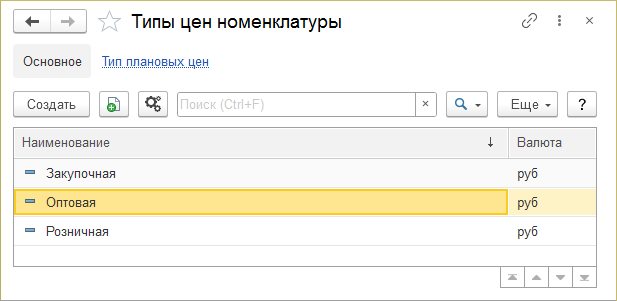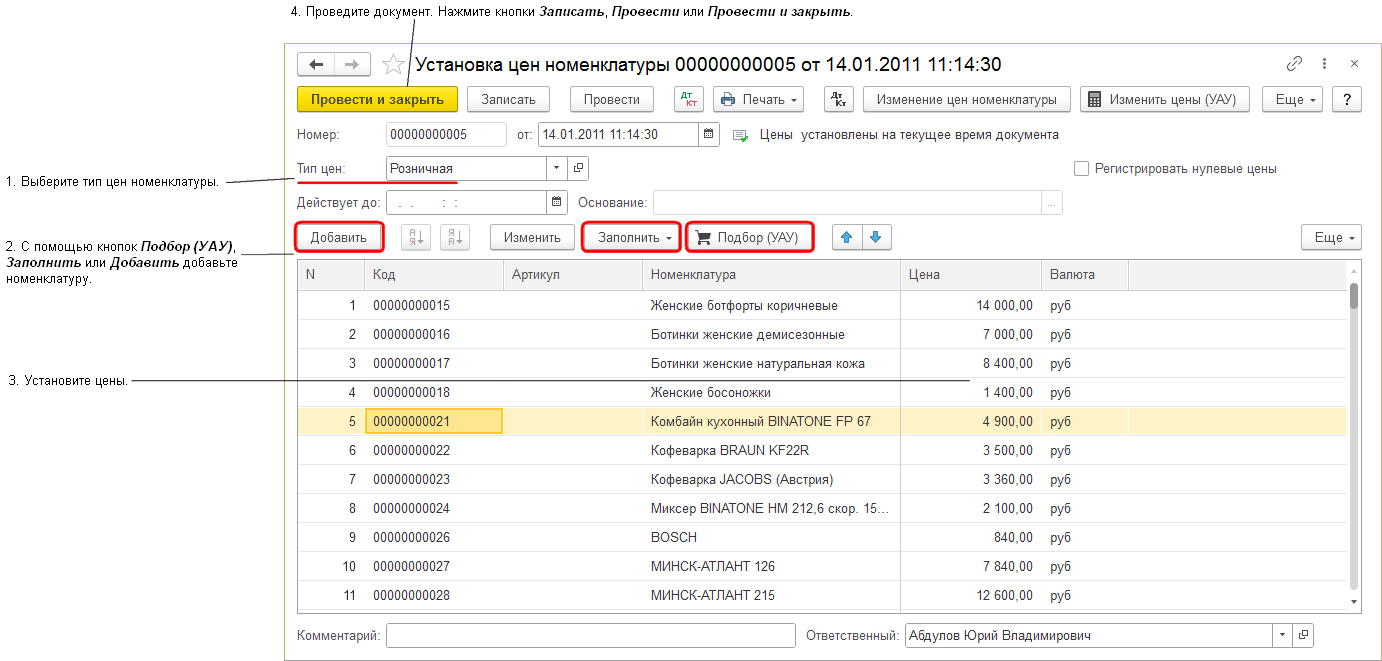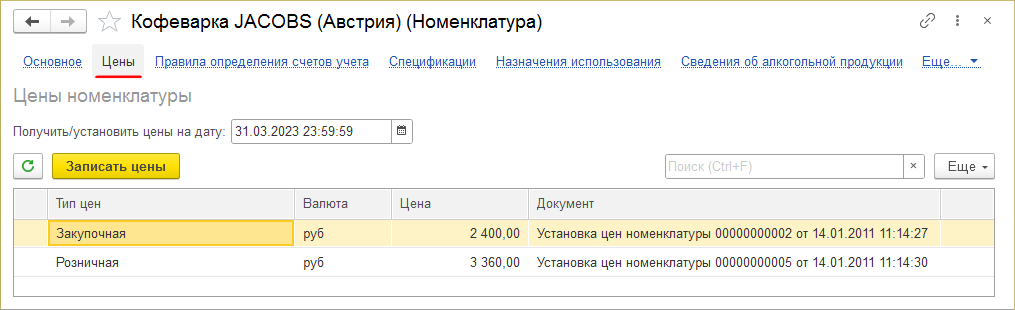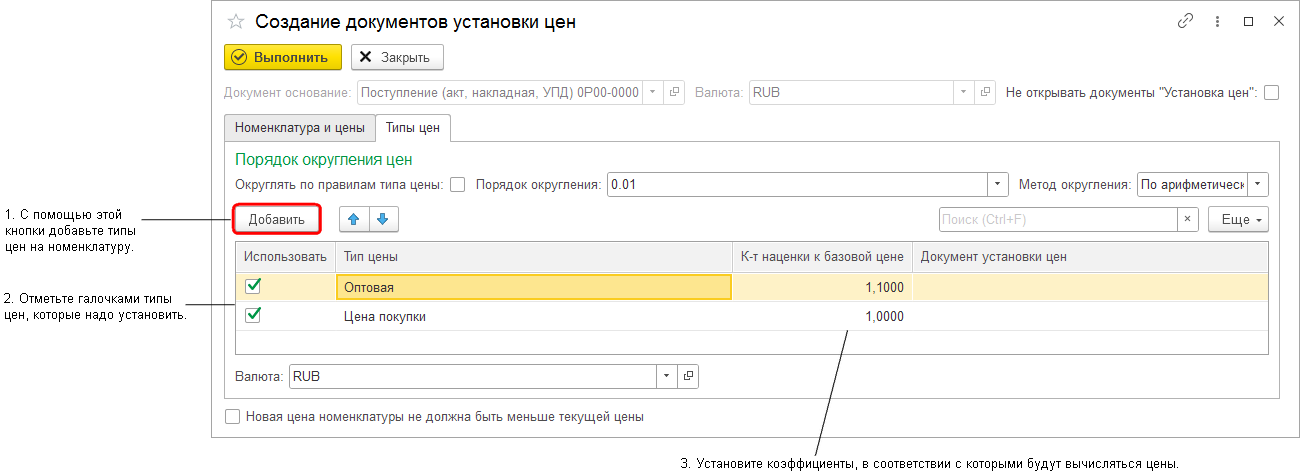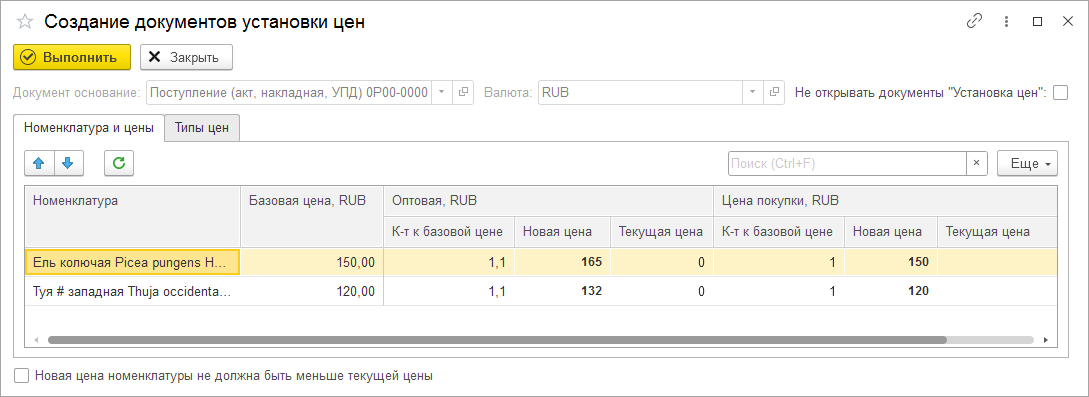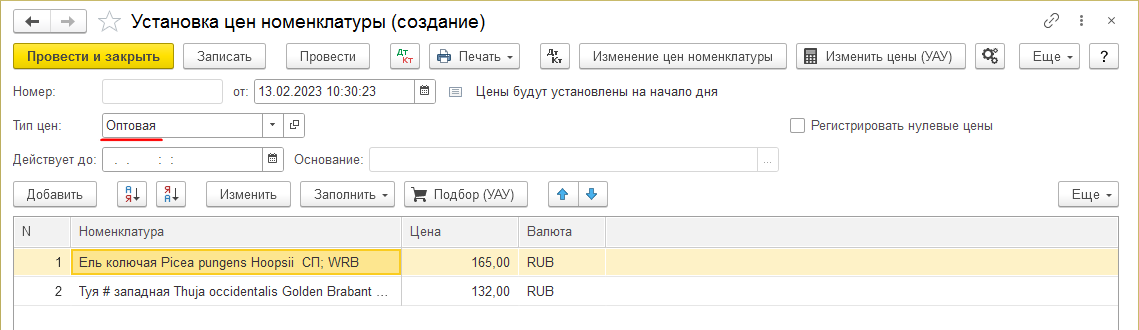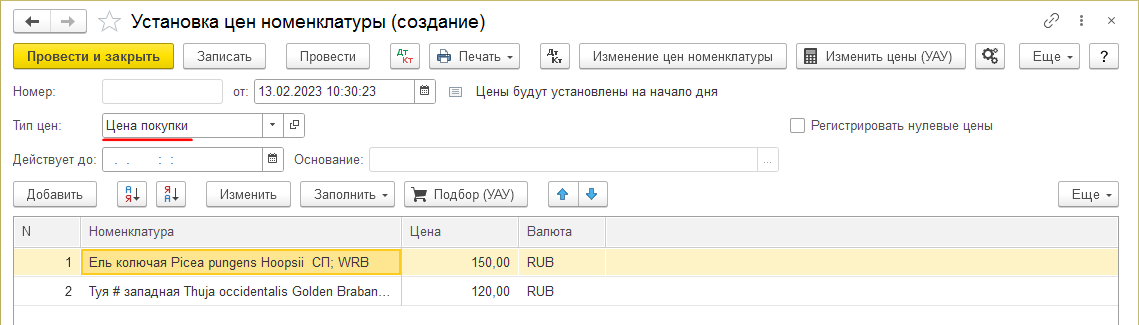Ценообразование (УАУ8) — различия между версиями
| Строка 1: | Строка 1: | ||
<noinclude>[[Категория: Ценообразование (УАУ8)|*01]]</noinclude> | <noinclude>[[Категория: Ценообразование (УАУ8)|*01]]</noinclude> | ||
| − | |||
| − | |||
| − | |||
Чтобы установить цены на номенклатуру, надо сделать следующее: | Чтобы установить цены на номенклатуру, надо сделать следующее: | ||
| Строка 16: | Строка 13: | ||
: [[Файл:Карточка номенклатуры Цены.png]] | : [[Файл:Карточка номенклатуры Цены.png]] | ||
| + | |||
| + | == Автоматическая установка цен на номенклатуру == | ||
| + | В документе «Поставка» нажмите кнопку [[Файл:Автоматическая установка цен.png]]. | ||
| + | |||
| + | Откроется форма «Создание документов установки цен». | ||
| + | # На закладке '''Типы цен''': | ||
| + | ## В таблице с помощью кнопки '''''Добавить''''' добавьте типы цен на номенклатуру (они выбираются из справочника [[Справочник "Типы цен номенклатуры" (УАУ8)|«Типы цен номенклатуры»]]). | ||
| + | ## Отметьте галочками типы цен, которые надо установить. | ||
| + | ## В столбце «Коэффициент наценки к базовой цене» установите коэффициенты, в соответствии с которыми будут вычисляться цены. | ||
| + | ##: [[Файл:Автомат. создание док. установки цен Типы цен.png]] | ||
| + | # На закладке '''Номенклатура и цены''': | ||
| + | ## В столбце «Базовая цена» отображаются цены на номенклатуру из документа «Поставка». Далее — столько групп столбцов, сколько было отмечено типов цен для создания. В столбцах «Новая цена» отображаются цены, посчитанные от базовой цены в соответствии с коэффициентами: базовая цена * коэффициент. | ||
| + | ## Нажмите кнопку '''''Обновить'''''. | ||
| + | ## При необходимости в столбцах «Новая цена» можно ввести цены вручную. | ||
| + | # Нажмите кнопку '''''Выполнить'''''. | ||
| + | #: [[Файл:Автомат. создание док. установки цен.png]] | ||
| + | |||
| + | Создадутся документы «Установка цен номенклатуры» для каждого типа цен. В каждом документе будет номенклатура из документа «Поставка» и цены, соответствующие типу цен. Проведите документы — цены установятся на номенклатуру. | ||
| + | |||
| + | В показанном примере выбраны типы цен «Оптовая» и «Цена покупки». После нажатия на кнопку '''''Выполнить''''' создаются два документа «Установка цен номенклатуры»: один для типа цен «Оптовая», второй — для типа цен «Цена покупки». | ||
| + | |||
| + | : [[Файл:Установка оптовой цены.png]] | ||
| + | |||
| + | |||
| + | : [[Файл:Установка цены покупки.png]] | ||
Версия 11:33, 19 июля 2023
Чтобы установить цены на номенклатуру, надо сделать следующее:
1. В справочнике «Типы цен номенклатуры» создайте типы цен номенклатуры.
2. Создайте документ «Установка цен номенклатуры», в котором установите цены номенклатуры. Одним документом можно установить цены только для одного типа цен: оптовые, розничные и т.д.
После этого цены номенклатуры будут отображаться в карточке номенклатуры на закладке Цены.
Автоматическая установка цен на номенклатуру
В документе «Поставка» нажмите кнопку ![]() .
.
Откроется форма «Создание документов установки цен».
- На закладке Типы цен:
- В таблице с помощью кнопки Добавить добавьте типы цен на номенклатуру (они выбираются из справочника «Типы цен номенклатуры»).
- Отметьте галочками типы цен, которые надо установить.
- В столбце «Коэффициент наценки к базовой цене» установите коэффициенты, в соответствии с которыми будут вычисляться цены.
- На закладке Номенклатура и цены:
- В столбце «Базовая цена» отображаются цены на номенклатуру из документа «Поставка». Далее — столько групп столбцов, сколько было отмечено типов цен для создания. В столбцах «Новая цена» отображаются цены, посчитанные от базовой цены в соответствии с коэффициентами: базовая цена * коэффициент.
- Нажмите кнопку Обновить.
- При необходимости в столбцах «Новая цена» можно ввести цены вручную.
- Нажмите кнопку Выполнить.
Создадутся документы «Установка цен номенклатуры» для каждого типа цен. В каждом документе будет номенклатура из документа «Поставка» и цены, соответствующие типу цен. Проведите документы — цены установятся на номенклатуру.
В показанном примере выбраны типы цен «Оптовая» и «Цена покупки». После нажатия на кнопку Выполнить создаются два документа «Установка цен номенклатуры»: один для типа цен «Оптовая», второй — для типа цен «Цена покупки».